Diese Suchfunktion findet nur Daten in den „GIS Daten“. D.h. es werden entsprechende „Linien“ und „Symbole“ gefunden.
Es gibt auch „Punkte“ mit dynamischen Attributen. Die Müssen aber über die Punktsuche gefunden werden.
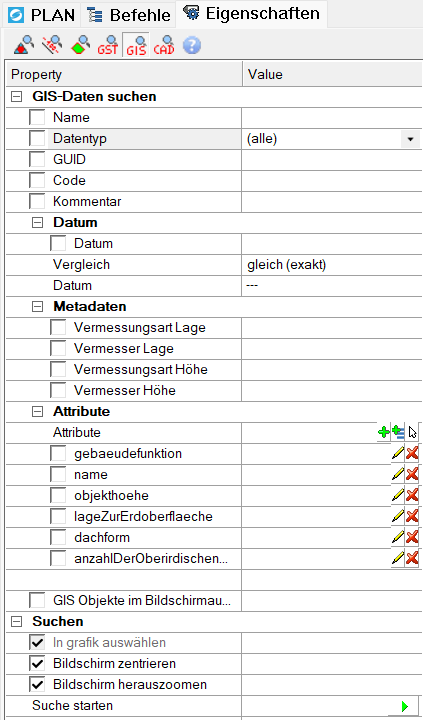
Gesucht werden nur Einträge, wo die Checkbox links gesetzt ist. Wenn in der rechten Spalte ein Text eingetippt wird, oder eine Auswahl geändert wird, dann wird die Checkbox automatisch gesetzt.
„Datentyp“ kann die Suche auf Linien oder Symbole einschränken und steuert auch was in der Grafik dann nach der Suche ausgewählt wird.
- (alle) – es werden Linien und Symbole gesucht. Ausgewählt werden Linien und die Datenblöcke.
- Linie ohne Datenblock – Es werden nur Linien gesucht. Ausgewählt wird nur die Linie, aber nicht der Datenblock.
- Linie mit Datenblock – Es werden nur Linien gesucht. Ausgewählt werden Linie und Datenblock.
- Linie: Nur Datenblock – Es werden nur Linien gesucht. Ausgewählt wird aber nur der Datenblock.
- Symbol – Es werden nur Symbole gesucht. (Symbol ist gleichzeitig der Datenblock)
Wildcards
Überall wo nach Texten gesucht wird, können folgende Wildcards verwendet werden: „*“ und „?“.
„*“ darf nur einmal verwendet werden und steht für beliebig viele Zeichen.
„?“ darf öfters verwendet werden und steht für genau ein beliebiges Zeichen..
Datum
Für die Datumssuche werden folgende Varianten angeboten:
- gleich (exakt) – Vergleich mit Datum und Uhrzeit
- gleich (Tag) – Vergleich nur Datum, ohne Uhrzeit
- älter als – Das gesuchte Datum ist gleich oder älter als der Referenzwert
- neuer als – Das gesuchte Datum ist gleich oder neue als der Referenzwert
- Zeitraum – Anfangsdatum und Enddatum für Suche.
Attribute
![]() Ein neues Attribut zu Suche hinzufügen. Es öffnet sich ein Dialogfenster wo der Attributname eingegeben werden kann. Der zu suchende Wert kann dann in der Tabelle eingeben werden.
Ein neues Attribut zu Suche hinzufügen. Es öffnet sich ein Dialogfenster wo der Attributname eingegeben werden kann. Der zu suchende Wert kann dann in der Tabelle eingeben werden.
![]() Attribute zu Suche hinzufügen, wobei diese aus einer der vordefinierten Attributvorlagen ausgewählt werden können.
Attribute zu Suche hinzufügen, wobei diese aus einer der vordefinierten Attributvorlagen ausgewählt werden können.
![]() Attribute zu Suche hinzufügen, indem ein CAD-Block in der Zeichnung ausgewählt wird.
Attribute zu Suche hinzufügen, indem ein CAD-Block in der Zeichnung ausgewählt wird.
Wenn dann die Attribute zur Suche hinzugefügt sind, können die Werte in der rechten Spalte geändert werden.

![]() Den Attribut Namen nachträglich nochmal ändern
Den Attribut Namen nachträglich nochmal ändern
![]() Das Attribut aus der Suche löschen.
Das Attribut aus der Suche löschen.
„GIS Objekte im Bildschirmausschnitt“
Wenn diese Option gewählt ist, dann wir die Suche auf den Bereich beschränkt, der gerade in der Grafik sichtbar ist.
Suche
Der Button „![]() “ startet die Suche.
“ startet die Suche.
Das Suchergebnis wird in der Zeichnung ausgewählt und das entsprechende Eigenschaftenfenster geöffnet.
„Bildschirm zentrieren“
Der Bildschirmausschnitt wird verschoben, so dass die gefundenen Objekte in der Mitte liegen. Es wird aber kein Zoom durchgeführt.
„Bildschirm herauszoomen“
Der Bildschirmausschnitt wird verschoben, so dass die gefundenen Objekte in der Mitte liegen. Wenn die gefundenen Elemente nicht am Bildschirm platz finden, wird herausgezoomt.